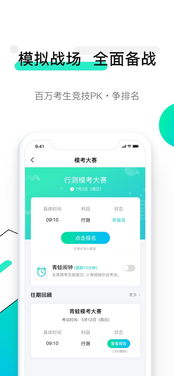安卓系统抠图教程,打造个性化美图
时间:2025-04-02 来源:网络 人气:
你是不是也和我一样,总想在手机上玩点创意,把照片里的主角“摘”出来,换上各种背景,变成朋友圈里的“摄影大师”?别急,今天就来手把手教你如何在安卓手机上轻松抠图,让你的照片瞬间变大片!
一、选对工具,抠图不愁
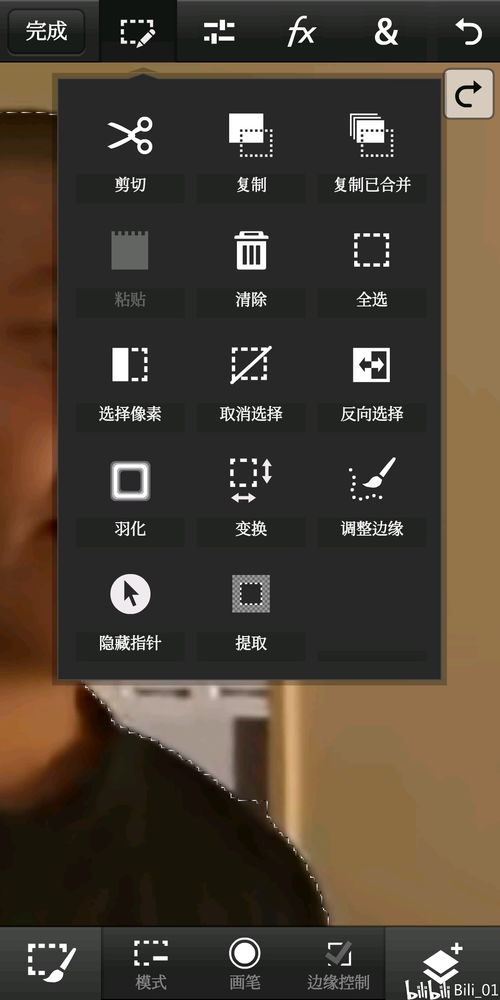
想要在安卓手机上抠图,第一步就是找到合适的工具。市面上有很多抠图APP,但今天我要推荐的是一款超级好用的——傲软抠图。这款APP不仅操作简单,而且功能强大,无论是人像还是物品,都能轻松抠出。
二、打开APP,上传图片

1. 首先,在手机应用商店搜索并下载傲软抠图APP。
2. 打开APP,点击“识别”功能。
3. 选择“人像识别”,然后上传你想要抠图的图片。
三、智能识别,一键抠图

1. 上传图片后,APP会自动进行智能识别,将人物从背景中分离出来。
2. 如果识别效果不满意,可以手动调整。点击图片,然后选择“手动优化”,就可以精细调整抠图区域。
四、换背景,创意无限
1. 抠图完成后,你可以选择APP内提供的丰富背景,或者上传自定义背景。
2. 点击“背景”,选择你喜欢的背景图,或者上传自己的图片。
五、编辑美化,照片更美
1. 如果你对抠图效果不满意,可以点击“手动优化”,增加遗漏的地方,或移除多余地方。
2. 点击“美化”,调整照片的亮度、对比度、饱和度等参数,让照片效果更加出色。
3. 点击“尺寸”,选择合适的图像比例,如证件照、电商图等。
六、保存分享,展示你的作品
1. 完成所有操作后,点击右上角“无水印保存”,将图片保存到手机。
2. 你可以将照片分享到朋友圈、微博等社交平台,展示你的创意和才华。
七、常见问题解答
1. 问题:为什么我的图片抠不出来?
解答:可能是图片背景太复杂,或者人物轮廓不够清晰。尝试选择背景简单、轮廓明显的图片,或者手动调整抠图区域。
2. 问题:怎么上传自定义背景?
解答:点击“背景”,然后选择“上传图片”,就可以上传自定义背景了。
3. 问题:怎么调整照片尺寸?
解答:点击“尺寸”,选择你需要的图像比例,如证件照、电商图等。
八、
通过以上步骤,你就可以在安卓手机上轻松实现抠图,让你的照片变得更加个性化和创意十足。快来试试吧,让你的朋友圈瞬间变得高大上!
相关推荐
教程资讯
教程资讯排行